win11新电脑怎么分盘的详细教程
- 分类:Win11 教程 回答于: 2021年08月21日 10:12:05
win11新电脑怎么分盘呢?win11是现在最新的系统,很多朋友都迫不及待进行了win11升级,但是想对自己的磁盘进行分盘却不知道如何操作。别担心,接下来小编为大家带来了win11新电脑分盘的详细教程,感兴趣的小伙伴们快来看看吧!更多win11教程,尽在小白系统官网。
1、进入win11系统桌面,然后右击桌面的“此电脑”打开“管理”。

2、然后在计算机管理界面中依次点击“储存”->“磁盘管理”,并进入下一步。
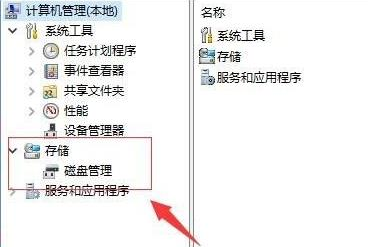
3、在右侧界面中找到c盘,然后右击选择“压缩卷”打开。
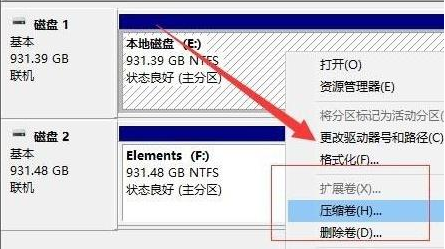
4、输入需要新建磁盘的大小,图中输入的是10240,大约10G左右。


5、压缩完成后,界面中会出现黑色框,里面显示的是10G未分配的磁盘。
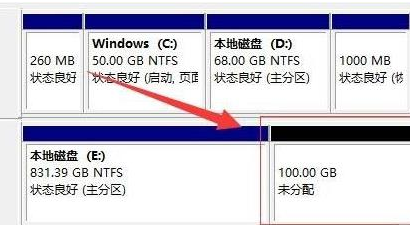
6、在黑色区域未分配的磁盘上右击,随后选择“新建简单卷”随后进入下一步。
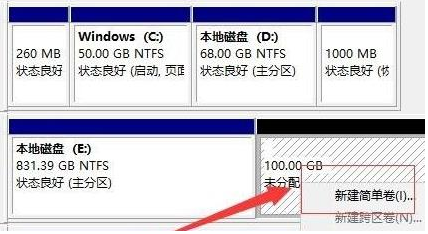
7、接下来不停的点击下一步,直到分区完成,剩下的都选择默认即可,无需修改。
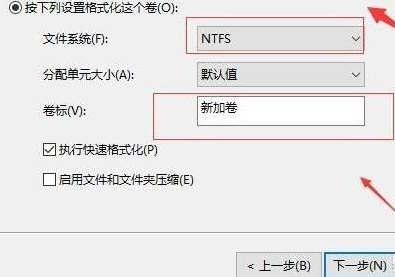
8、分区创建完成后黑色未分配的磁盘就会变成蓝色。
9、最后回到桌面,再次点击此电脑,即可看到已完成的分区。
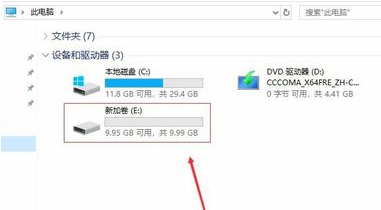
以上就是小编为大家带来的win11新电脑怎么分盘的详细教程,希望对大家有所帮助!
 有用
26
有用
26


 小白系统
小白系统


 1000
1000 1000
1000 1000
1000 1000
1000 1000
1000 1000
1000 1000
1000 1000
1000 1000
1000 0
0猜您喜欢
- windows11系统怎么样好用吗2022/01/05
- 红米笔记本如何重装电脑系统win11..2022/05/25
- win11登录界面转圈进入系统黑屏怎么重..2022/10/14
- win11任务栏异常的解决方法2022/06/30
- win11安装到33不动怎么解决2022/11/22
- win11插网线无法访问网络怎么办..2022/11/15
相关推荐
- 新升级的系统win11怎么添加打印机..2021/09/18
- 如何重装电脑系统win11步骤教程..2022/05/09
- Win11系统如何打开任务管理器..2024/02/22
- 关于win11垂直同步怎么开2023/01/13
- 图文演示小白装win11系统教程..2021/09/02
- Win11绚丽桌面小工具,提升工作效率!..2023/11/03














 关注微信公众号
关注微信公众号



